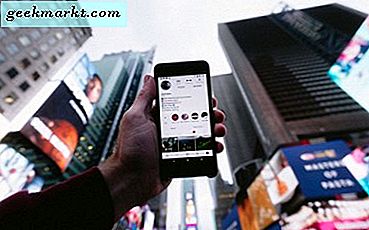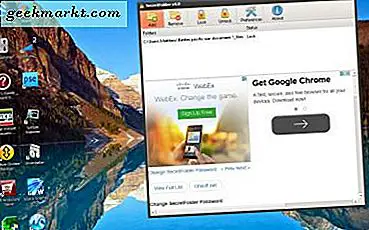Bestanden delen tussen Android en iOS is altijd moeilijk geweest, tenzij je apps zoals SHAREit, Zapya en Xender gebruikt. Maar er is één groot probleem met deze apps: privacy. Al dezeChinese apps zijn opgeblazen tot het punt dat ik geen zin meer heb om ze te gebruiken. Dus hier heb ik een lijst samengesteld met het aantal manieren om bestanden over te zetten van Android naar iOS zonder SHAREit. Laten we beginnen.
Breng bestanden over van Android naar iPhone
1. WiFi-bestandsoverdracht
Beste voor - Breng bestanden over als beide apparaten op hetzelfde wifi-netwerk zijn aangesloten
WiFi File Transfer is een eenvoudige app waarmee u bestanden kunt overbrengen via een FTP-server. De app is ontwikkeld voor Android, maar je kunt hem op elk apparaat met een webbrowser gebruiken. Om een bestand naar iOS over te zetten, installeert u eerst de app vanuit de Play Store, opent u deze en start u de server door op de BEGIN knop in de app.
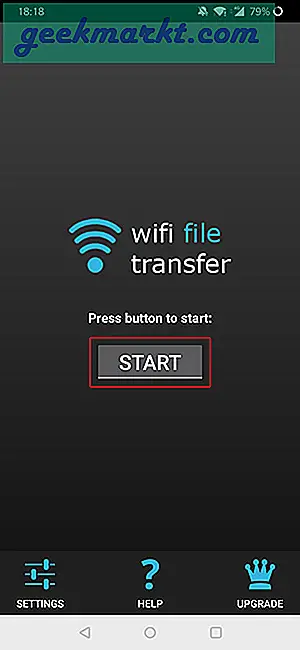
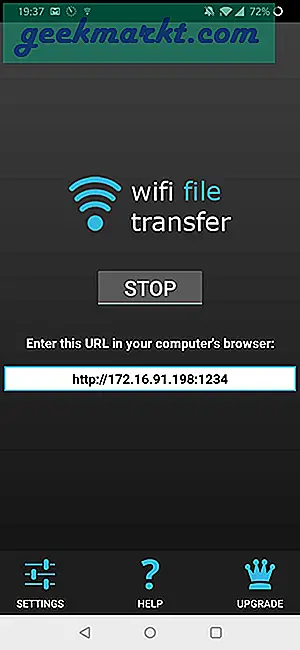
Zodra de server actief is, ziet u een URL zoals http://172.16.91.1234, we moeten die URL typen in de webbrowser van een ander apparaat. Ga dus naar je iOS-apparaat en voer het adres in de Safari-browser in. Het is cruciaal dat beide apparaten zijn ingeschakeld hetzelfde netwerk anders heeft u geen toegang tot de bestanden.
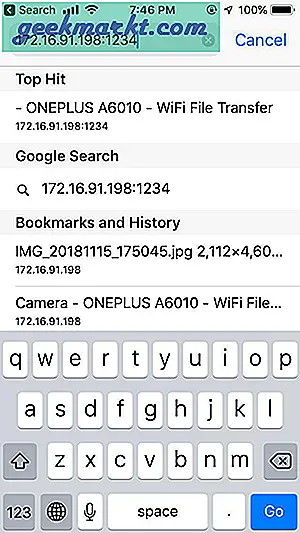
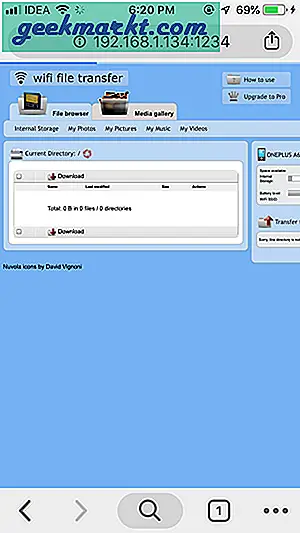
U hebt nu toegang tot de bestanden op de iOS en deze naar uw smartphone te downloaden. Het downloaden van afbeeldingen is eenvoudig en u hoeft alleen maar lang op te drukken om de bestanden op de filmrol op te slaan.

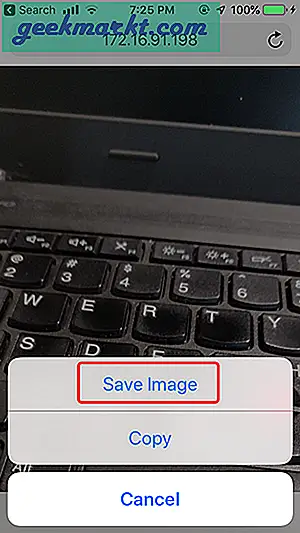
Het wordt lastig als je grote videobestanden en andere documenten hebt die je anders niet kunt downloaden met iOS. WiFi-bestandsoverdracht omzeilt dit probleem door de bestanden in een zip-container te wikkelen, zodat u deze gemakkelijk op uw iOS-apparaat kunt downloaden. U heeft echter extra apps zoals WinZip nodig om het zip-bestand dat u zojuist hebt gedownload, uit te pakken.
Voordelen
- Op iOS hoeft u geen app te installeren
- Werkt zonder internet
- Ondersteuning voor meerdere platforms
Nadelen
- Werkt niet zonder wifi-toegangspunt
- Deel de volledige interne opslag met iedereen met het FTP-adres
Installeer Wifi-bestandsoverdracht
Als alternatief kunt u de Sweech-app gebruiken als u geen wifi-toegangspunt heeft. Deze app kan een wifi-hotspot maken om bestanden van Android naar iOS over te zetten. Tijdens onze tests werkte het echter niet goed voor het overzetten van video's en foto's.
2. Feem
Beste voor - Breng bestanden over als u wifi heeft maar geen internet
Feem is een andere app voor het delen van bestanden waarmee je naadloos bestanden via wifi kunt verzenden. In tegenstelling tot andere apps voor het delen van bestanden, geeft Feem je een interface in chatroomstijl waar je kunt communiceren en bestanden kunt uitwisselen, net als WhatsApp en Telegram. U kunt bestanden verzenden met Wifi Direct, een veel snellere manier om gegevens over te dragen via wifi.
Om bestanden van Android naar iOS over te zetten, moet Feem op beide apparaten zijn geïnstalleerd. Nadat u de app heeft geïnstalleerd, opent u de app op beide apparaten en ziet u de avatar op uw telefoon.
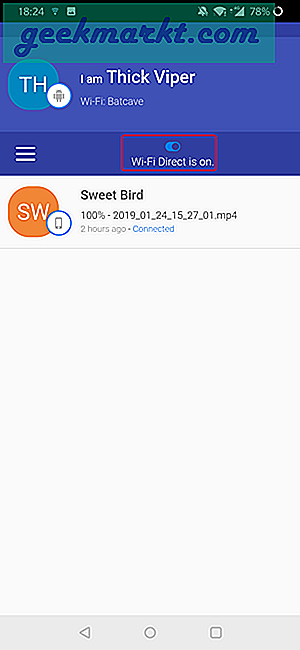
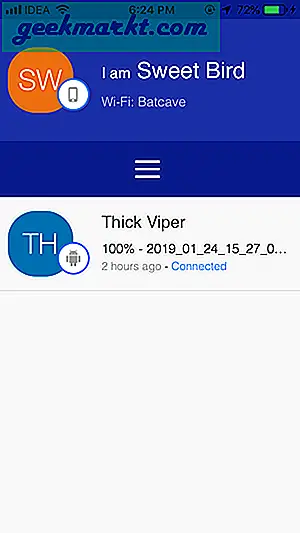
Tik hierop om de thread te openen, hier kun je chatten met de andere partij en direct bestanden verzenden. Om een bestand te verzenden, tikt u onderaan op de knop Bestand verzenden en selecteert u het type bestand. U kunt afbeeldingen, video's, audio, apps en andere bestanden verzenden.
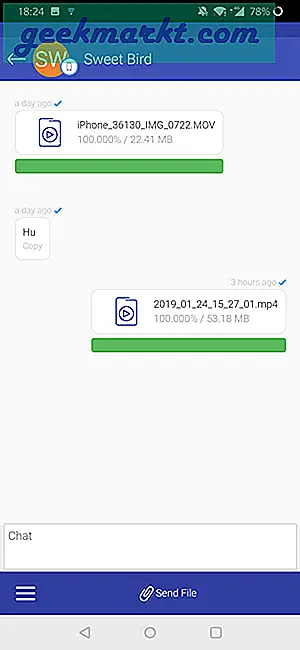
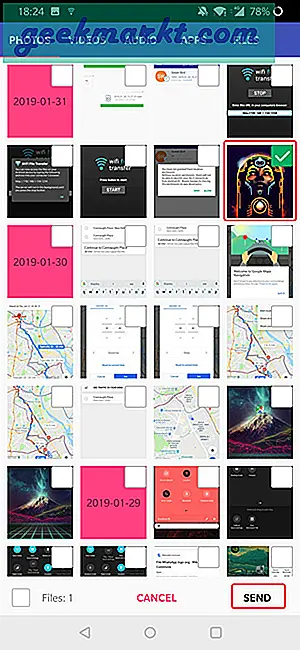
Moet lezen: Beste Airdrop-alternatieven voor Android, iOS en Windows
De bestanden worden vrijwel onmiddellijk overgebracht naar het andere apparaat en u kunt het naar uw telefoon downloaden door op het bestand te tikken. Met beperkingen in het Apple-ecosysteem, kunt u slechts een paar soorten bestanden downloaden die standaard op het apparaat worden ondersteund. Feem is goed als je het wilt gebruiken om afbeeldingen en video's te delen.
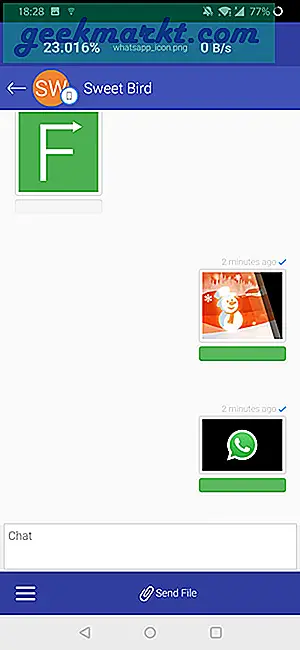
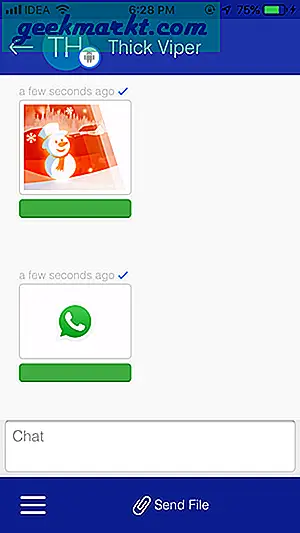
Voordelen
- Ondersteunt Wifi Direct
- Naadloze bestandsoverdracht
- Gebruikersinterface in chatroomstijl
Nadelen
- Vereist app-installatie op beide apparaten
Feem installeren (Android | iOS)
3. Overal verzenden
Beste voor - Breng bestanden over wanneer u apps op beide apparaten kunt installeren
Send Anywhere is een platformonafhankelijke service voor het delen van bestanden. Dit betekent dat het beschikbaar is voor elk platform, of het nu Windows, Mac, internet en natuurlijk Android en iOS is. Wat het anders maakt dan de rest, is dat er gebruik wordt gemaakt van peer-to-peer-verbindingen (zoals Torrents) in plaats van cloudopslag. Er is dus geen tussenpersoon als het gaat om uw bestandsoverdrachten. Dankzij de bypass-cloudopslag is het bestandsoverdrachtproces ook veilig en snel. Afgezien van het feit dat Send Anywhere geen beperkingen kent, kunt u zoveel bestanden verzenden als u wilt.
Om bestanden van Android naar iOS over te zetten, moet u Send Anywhere op beide apparaten installeren. Nadat u de app heeft geïnstalleerd, opent u de app op beide apparaten. Je ziet een knop voor verzenden en ontvangen op het startscherm.
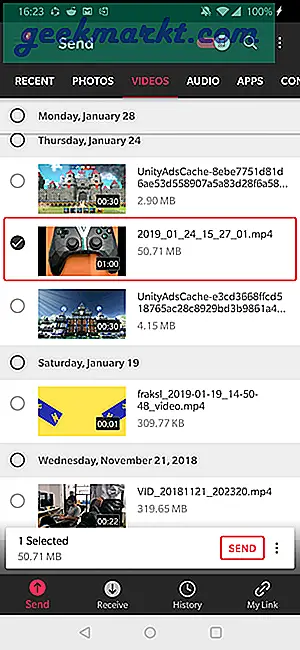
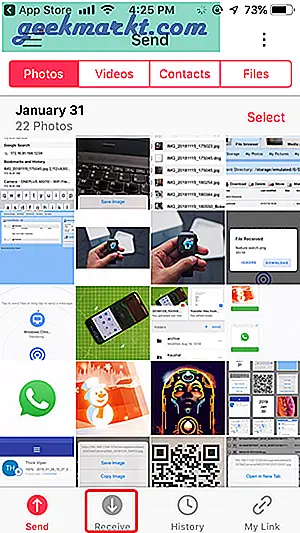
Tik op Verzenden vanaf het apparaat met het bestand dat u wilt overbrengen en kies het / de bestand (en). Als je klaar bent, tik je op de verzendknop en het genereert een zescijferige code. Ga nu naar je andere apparaat waar je het bestand wilt ontvangen, tik op de knop Ontvangen, voer de 6-cijferige code in en dat is alles.
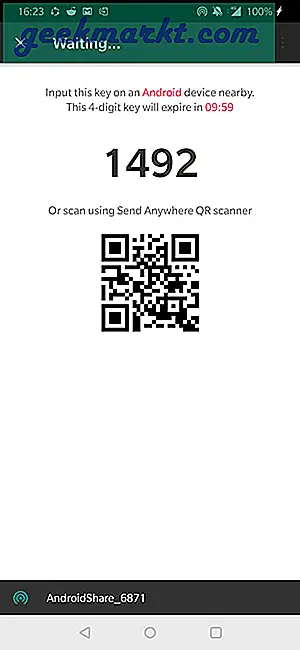
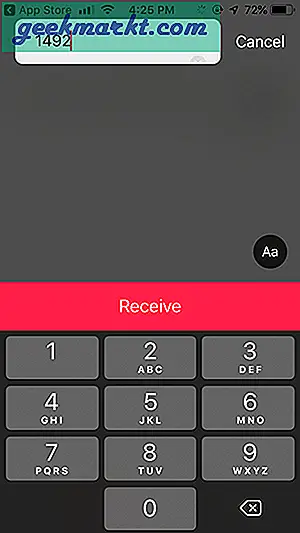
Synchroniseren is ook vrij eenvoudig en u kunt afscheid nemen van het saaie inlog- en koppelingsproces.
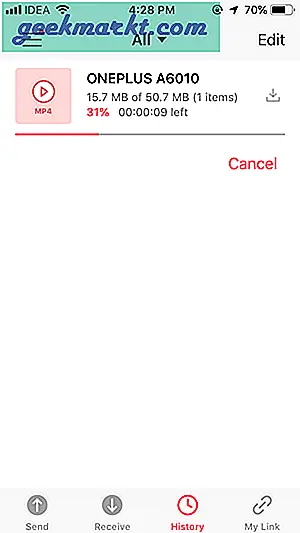
Voordelen
- Ondersteunt peer-to-peer-overdracht
- Geen login vereist
- Wifi Direct-ondersteuning (Android naar Android)
Nadelen
- Vereist app-installatie op beide apparaten
- Actieve internetverbinding nodig
Installeer Send Anywhere (Android | iOS)
4. Snapdrop
Beste voor: bestanden overbrengen zonder apps te installeren
Het installeren van apps alleen om een bestand van Android naar iOS over te zetten, is misschien niet voor iedereen handig en aangezien Airdrop niet platformonafhankelijk werkt, hebben we een alternatief nodig. SnapDrop is een webservice waarmee u bestanden via internet kunt overbrengen, vergelijkbaar met cloudservices zoals Google Drive en Dropbox, maar zonder dat u een account hoeft aan te maken.
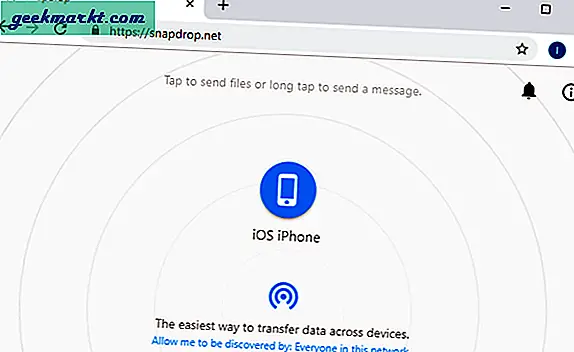
Om een bestand te verzenden met Snapdrop, open je de Snapdrop-website op alle apparaten en zorg je ervoor dat deze apparaten op hetzelfde netwerk zijn aangesloten. Apparaten zouden op de radar verschijnen en u kunt op een apparaat tikken om de overdracht te starten. Als je geen onbeperkte internetverbinding hebt, let dan op voordat je grote bestanden overzet via Snapdrop.
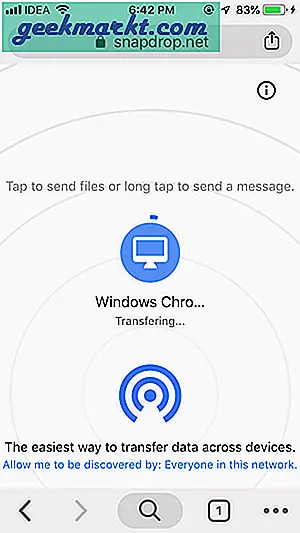
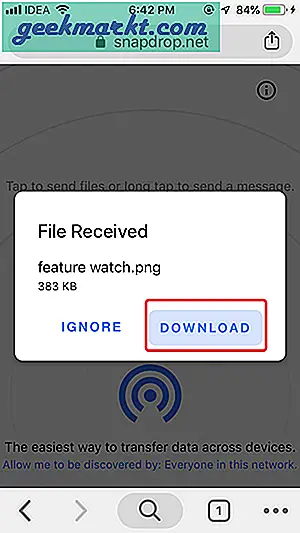
Voordelen
- Werkt het beste voor een klein netwerk, zoals thuis of op het werk
- Cross-platform ondersteuning
- Vereist geen app-installatie
Nadelen
- Vereist een behoorlijke internetverbinding
- Niet geschikt voor grotere bestanden
Probeer Snapdrop
Transfer Filer van Android naar iOS zonder SHAREit
Dit waren een paar manieren waarop u bestanden van Android naar iOS kunt overbrengen zonder SHAREit. Er zijn echter tal van apps die u kunt gebruiken om bestanden en gegevens tussen apparaten over te zetten. De meeste van deze apps werken op dezelfde manier, Snapdrop heeft bijvoorbeeld een vergelijkbare service Sharedrop waarmee je bestanden via internet kunt verzenden en het is P2P. Wifi File Transfer heeft een vergelijkbare app Sweech die wel werkt, maar een paar tekortkomingen heeft. Cloudopslag is een snelle manier om grote bestanden over te zetten als u onbeperkt internet heeft. Hoe breng je bestanden over van Android naar iOS zonder SHAREit.
Lees ook: Probeer deze beste SHAREit-alternatieven


![[BEST FIX] 'Geen audio-uitvoerapparaat is geïnstalleerd' Fouten in Windows 10](http://geekmarkt.com/img/help-desk/125/no-audio-output-device-is-installed-errors-windows-10.jpg)